ScanPST կոմունալ ծրագրով կոռումպացված PST ֆայլը վերականգնելու փորձ կատարելիս կարող եք երբեմն սխալ ստանալ, որում նշվում է, որ ScanPST- ը ձախողել է շարքը ավելացնել FLT- ին: Եկեք հասկանանք այս սխալի հիմքում ընկած հիմնական պատճառները և նայենք 3 լուծումների ՝ այս հարցը արագ լուծելու համար:
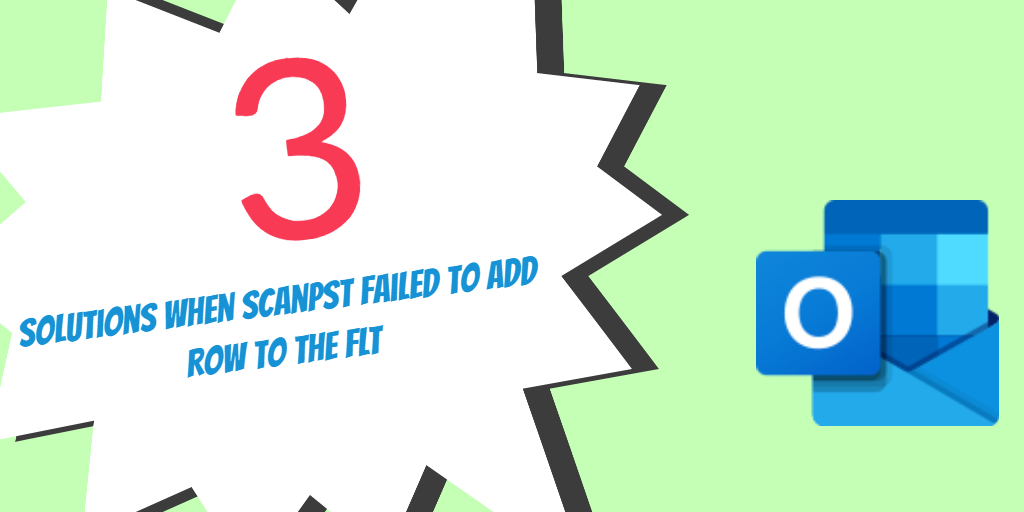
MS Outlook հավելվածը ժամանակ առ ժամանակ բարձրանալու և խորտակվելու հակում ունի: Երբ Outlook հավելվածը խափանում է կամ բախվում է թուլացնող սխալի, հիմքում ընկած PST ֆայլը կարող է վնասվել: Փչացած PST ֆայլերը վերականգնելու համար օգտվողները հաճախ ապավինում են դրանց ScanPST օգտակար ծրագիր, որը տրամադրում է Microsoft- ը: Այնուամենայնիվ, կոմունալը կարող է երբեմն ձախողել վերականգնել կոռումպացված PST ֆայլը և սխալ հաղորդագրություն գցել այնտեղ, որտեղ նշում է, որ ձախողել է Row ավելացնել FLT- ին: Սովորաբար հաղորդագրությունը ցուցադրվում է բազմիցս, և յուրաքանչյուր հայտարարության հետ նշվում է մեկ այլ RowID:
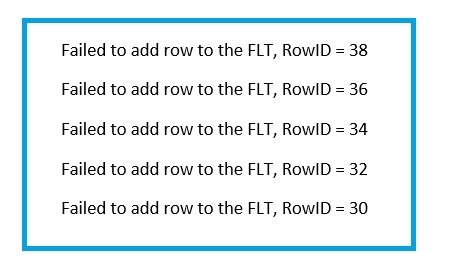
Ինչն է պատճառը, որ ScanPST- ը սխալ է նետում
ScanPST հավելվածը հաճախ զուրկ է տեխնիկական նրբանկատությունից ՝ PST ֆայլերում ծավալուն կոռուպցիայի դեպքերը կարգավորելու համար: Որոշ դեպքերում, երբ PST- ի կոռումպացված ֆայլը, որը պետք է վերականգնվի, ունի մեծ չափի հումոր, հավանական է, որ այն խրվի և տարածի այս սխալի հաղորդագրությունը: Հայտնի է նաև, որ վատ հատվածները կամ ֆայլերի ամբողջականության հետ կապված խնդիրները առաջացնում են այս խնդիրը: Որոշ դեպքերում դրան ավելացրեք, եթե փորձում եք օգտագործել ScanPST- ը ցանցային կրիչից կոմպրոմատը վերականգնելու համար, այս խնդիրը կարող է նաև հայտնվել:
Անկախ այն բանից, թե ինչը կարող է առաջացնել այս սխալը, դուք պետք է հաշվի առնեք այլընտրանքային եղանակով PST- ի տվյալների վերականգնումը: Ստորև թվարկել ենք խնդրի լուծման 3 արդյունավետ եղանակ:
# 1 Օգտագործեք բարդ վերականգնման ծրագիր `կոմպրոմիսացված PST ֆայլի պարունակությունը արդյունահանելու համար
Չնայած ScanPST հավելվածը գովազդվում է որպես հուսալի լուծում կոռումպացված PST ֆայլերի հետ գործ ունենալու համար, դրա հետքերը հաճախ խառնվում են: Բազմաթիվ օգտվողներ տարիներ շարունակ բողոքել են այս գործիքի մեծ ձախողման մակարդակի մասին: Ուստի ավելի լավ է օգտագործել նման վերականգնման հզոր գործիք DataNumen Outlook Repair, Այս բարդ ծրագիրը նախատեսված է նույնիսկ մost PST- ի կոռուպցիայի դժվարին դեպքեր: Ավելին, գործիքը ունակ է հեշտությամբ գործ ունենալ խոշոր կոռումպացված PST ֆայլերի հետ:

# 2 Վերականգնեք Outlook հավելվածը նախորդ աշխատանքային վիճակում `աշխատացնելով Windows- ի համակարգի վերականգնումը
Օգտագործելով System Restore Windows համակարգում առկա առանձնահատկությունը, դուք կարող եք համակարգը վերադարձնել նախորդ ամսաթվին, որտեղ MS Outlook հավելվածը արդյունավետ էր աշխատում: Համակարգի վերականգնումը Windows- ում գործարկելու համար անցեք ստորև նշված քայլերով
- Կարդացեք Windows որոնման տող (Run Box) Windows- ում և մուտքագրեք System Restore
- Բացել Recovery Control Panel
- Հաջորդը սեղմեք Բացել համակարգի վերականգնումը տրված տարբերակներից
- Այժմ ընտրեք վերականգնման կետ մինչև PST կոռուպցիայի դեպքը և հետևեք էկրանին տրված հրահանգներին ՝ վերականգնման գործընթացն ավարտելու համար

#3: Օգտագործեք պահուստային PST ֆայլ
Այն դեպքում, երբ դուք կրկնօրինակել եք PST ֆայլը, կարող եք մտածել ձեր ընթացիկ ֆայլը դրանով փոխարինելու մասին: Այս մեթոդը կլինի ավելի արագ, քան 2-րդ մեթոդը, քանի որ այն կվերականգնի միայն PST ֆայլը, ոչ թե ամբողջ համակարգը: Դա անելու համար կատարեք ստորև թվարկված քայլերը.
- Գործարկել Հեռանկար դիմում և ուղղել դեպի Հաշիվ և կարգավորում File ներդիրից
- Կտտացրեք Հաշվի կարգավորումները բացվող ընտրանքներից և անցեք դեպի Ամսաթիվ Ֆայլեր ականջակալ
- Պատճեն Որտեղից նշված է Outlook տվյալների ֆայլ և բացեք պանակի տեղը
- Առկա ֆայլը (Outlook.pst) տեղափոխեք այլ վայր
- Այժմ տեղադրեք պահուստային PST ֆայլը սկզբնական ֆայլի տեղում և վերանվանեք այն Outlook.pst
- Ավարտելուց հետո պարզապես վերականգնելtarձերն է Հեռանկար կիրառումը և սtarնորմալ աշխատել
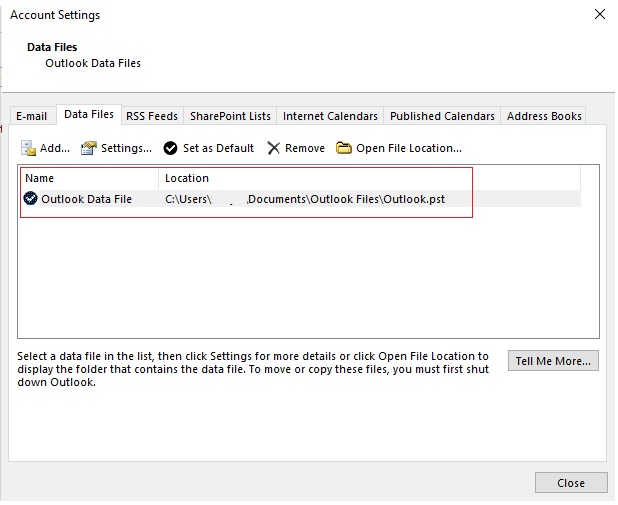
Կարող եք նաև ավելի մանրամասն տեղեկություններ գտնել այն մասին, թե ինչպես գտնել Outlook PST ֆայլի գտնվելու վայրը Windows- ի աջակցության կայք.
Վայ, վեբլոգի հիասքանչ կառուցվածք: Ինչքան երկար
երբևէ բլոգ վարե՞լ ես: դուք հեշտացրել եք բլոգավարությունը:
Ձեր վեբ կայքի ընդհանուր տեսքը ֆանտաստիկ է, ինչպես կոկիկ
որպես բովանդակություն! Այստեղ դուք կարող եք տեսնել նմանատիպ էլեկտրոնային առևտուր
1
Առաջարկվող կայք
Բարեւ Ձեզ! որն է ցելյուլիտի բուժումը